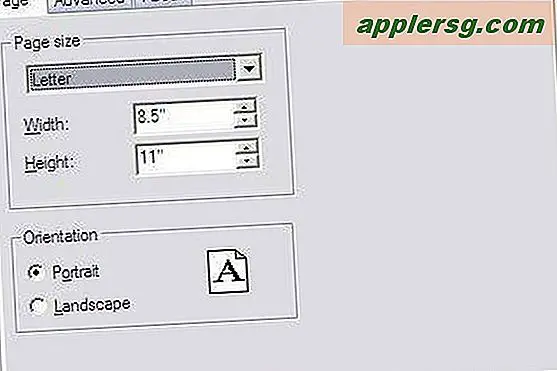Hoe een Reason-projectbestand te herstellen
Het niet kunnen vinden van het bestand dat u zoekt, kan erg frustrerend zijn, vooral als u het per ongeluk hebt verwijderd. Reason-projectbestanden bevatten alle MIDI-informatie en audiogegevens van uw muziekproject. Computerwinkels bieden vaak gegevensherstel aan, maar het kan honderden dollars kosten. Gelukkig zijn er open-sourceprogramma's waarmee u uw gegevens gratis kunt herstellen. Vergeet niet om de volgende keer een back-up van uw bestanden te maken zodra u uw gegevens hebt hersteld.
Stap 1
Open Reason op uw computer door te dubbelklikken op het pictogram van het programma. Klik op "Bestand", "Openen" in de bovenste balk. Er verschijnt een vak waarin u naar bestanden kunt zoeken. Kijk in de map waar je het projectbestand eerder hebt opgeslagen. Als het een niet-opgeslagen project was vanwege een software- of hardwarecrash, zou er een bestand met de naam "Untitled (recovered)" moeten zijn in uw hoofdmap Reden. Een projectbestand slaat ook meerdere audiobestanden tegelijk op, dus kijk of de map audio- of andere bestanden bevat. Als dit het geval is, is dit een goed teken, omdat u alleen het projectbestand hoeft te herstellen.
Stap 2
Kijk in de prullenbak van je computer. Er zou een prullenbakpictogram op uw bureaublad of in uw menubalk moeten staan. Dubbelklik om de prullenbak te openen. Bekijk het voor uw Reason-projectbestanden en alle audiobestanden waarvan u denkt dat ze zijn verwijderd. Als de bestanden er zijn, klik er dan met de rechtermuisknop op en klik op "Verwijderen uit prullenbak". Ze worden teruggezet in hun oorspronkelijke map. Verwijder voor de zekerheid alle audiobestanden uit de prullenbak waarvan u denkt dat ze verband houden met uw project, zelfs als u het niet zeker weet. Je kunt ze later altijd weer verwijderen.
Stap 3
Download een programma voor bestandsherstel als de bestanden niet in de prullenbak zaten. Zie bronnen voor een link naar een volledig gratis programma voor bestandsherstel. Wanneer u het programma hebt gedownload, dubbelklikt u op het pictogram en volgt u de instructies om het te installeren.
Stap 4
Open het programma voor bestandsherstel door te dubbelklikken op het pictogram in de map waarin u het hebt geïnstalleerd. Klik op "Bestand" en vervolgens op "Bestand herstellen". Er verschijnt een vak met verschillende opties. Als het bestand niet in de prullenbak was, klikt u op 'Verloren bestand herstellen'. U moet dan de naam van het bestand typen. Als u het niet meer precies weet, typt u gewoon de bestandsextensie van het Reason-project, .rsn. Klik OK." Het programma zoekt vervolgens op uw harde schijf naar het bestand of de restanten van het bestand. Dit kan tot een uur duren als het een groot bestand is.
Open het bestand of de bestanden die door het programma zijn hersteld in Reden. Als het programma slechts een deel van het bestand heeft hersteld, kunt u mogelijk nog steeds met de audiobestanden erin werken. Sla het op onder een nieuwe naam om verwarring te voorkomen.